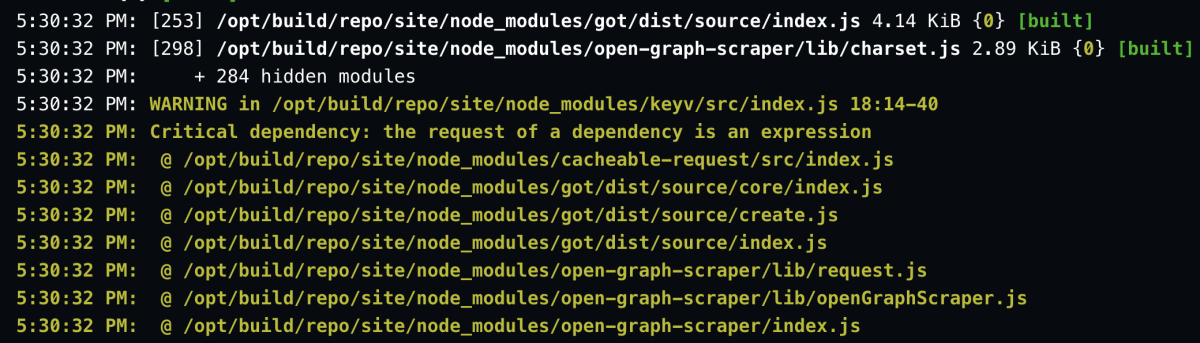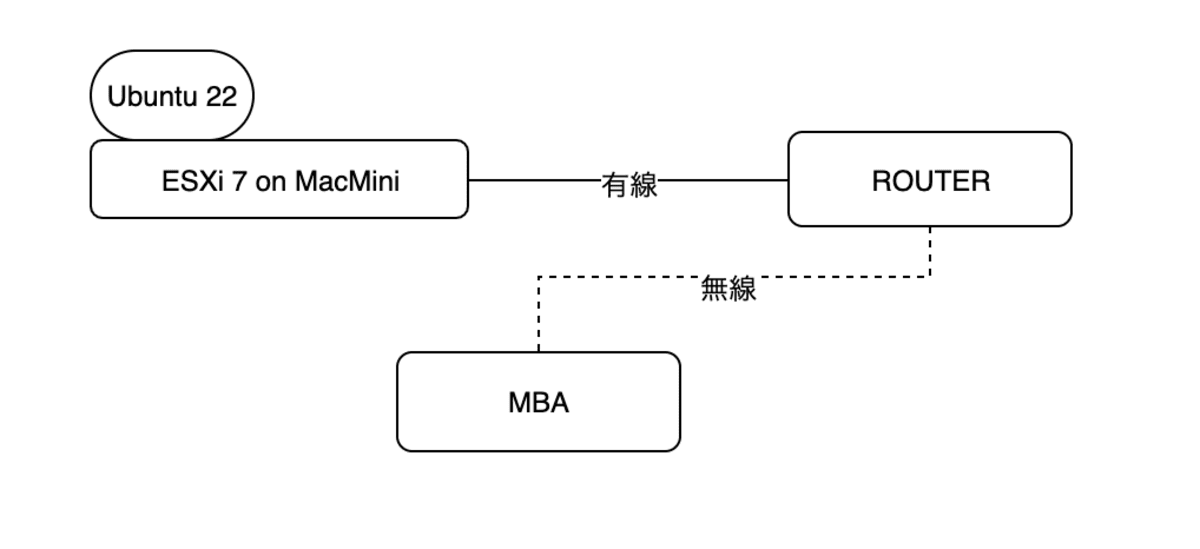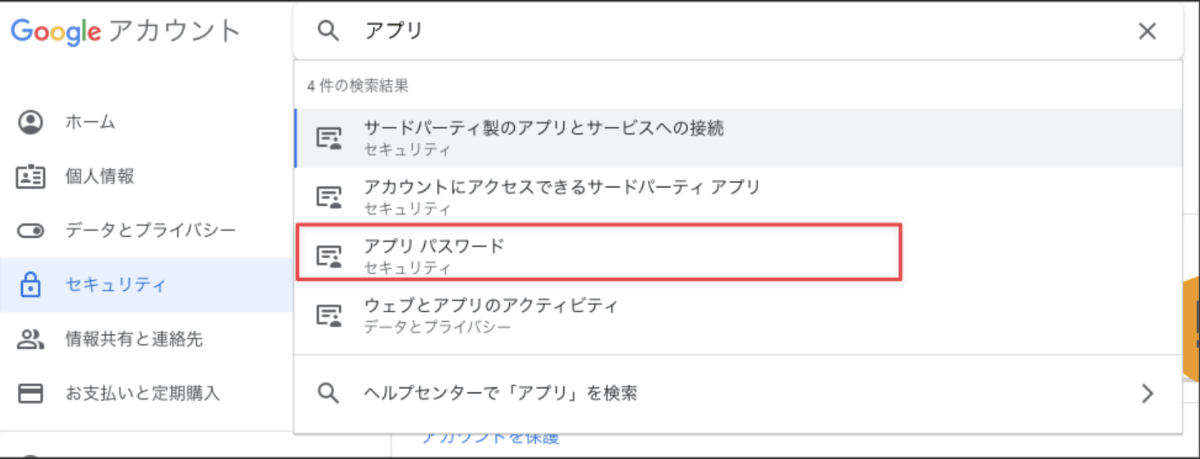【ドラレコ映像】withDRアプリに繋がらない場合の解決方法【iPhone】
車を新調してスマホ対応のKENWOODのドラレコを取り付けたらドラレコに接続できなくて悩んだ話。
ベイビーズ爆誕をきっかけに車を新調しました。It’s My New Geer…..(物理的に限界だもん…)
今時の車ならドラレコだよね!スマホ対応しているドラレコがあるとなおいいよね!と思って何も考えずスマホをWifi接続可能なドラレコを導入しました。 接続方法も確認せずに…
納車直後から接続方法がわからない
ドラレコの説明書によると、「withDRアプリをダウンロードしてiPhone(スマホ)と1対1️でWifi接続して録画映像の確認をする」らしい。
ああ、なるほど、ドラレコ本体がWiFiルータになっていて直接接続してデータのやり取りをするわけだ。 だいたい理解した
初回はすんなり接続できた。が、 次の乗車から接続が全然できない。 これに対する解決方法が今回の主題。
iPhoneでwithDRアプリに接続できない原因
iOS15以降のiPhoneからは、インターネットに接続していないWiFiアクセスポイントに接続すると「インターネットに接続していません」という通知が出た上で、接続を保留にする機能がOSの標準機能になっています。
これが原因なわけです。
WiFiの仕組みを利用して、ドラレコ本体に接続して録画映像をスマホをやり取りするため、 インターネットに接続していないのは当たり前 となります。
そのため、ドラレコ本体のWiFiルータはインターネットに接続していないアクセスポイントとして 強制的に接続する ことが正しくなります。
この方法、アプリストアで配布すればいいのに (レビューストアの荒れっぷりを横目に)
withDRに接続する方法
iPhoneの「インターネットに接続していないWiFiとの接続を避ける機能」が問題となるので、その機能を騙すことが目的となります。
ということで今回の手法
端末がインターネットに接続していなくてもドラレコに接続するようにする
インターネットに接続しているかどうかは、iPhoneが自動でネットに接続しているかどうかを確認する機能が正しく動いているかどうかで決まります。
逆に言うと手動でネット接続方法を指定すれば、インターネット接続が正しいかどうかの判定にはなりません
細かく言うとDNS引き当てがされるかどうかが問題なのかと思います。
DNS設定を手動で設定する
インターネットに接続するときに重要なものの 一つ として、 DNS設定 があります。
これはインターネットに接続するとき、各接続先がどこの住所になっているかを確認するための自引きのようなものです。
例えば、 郵便番号100-0001は東京駅 なのですが、東京駅だけわかっていても100-0001は分かりませんし、100-0001だけわかっていてもこの番号が東京駅だとは分かりません。
100-0001が東京駅、東京駅は100-0001である、ということを引き当てるための仕組みがDNSとなります。
というわけで、iPhoneの ドラレコのWiFi接続時のみ、DNS設定を自動にせず、ドラレコ本体に接続することを優先する ことが今回の大きなポイントです。
withDRを最新のiPhoneで使うための手順
ポイントは3点
- ドラレコのDNS設定をドラレコ本体にする
- DNS設定を手動で書き換える
- withDRアプリは携帯電話(セルラー)通信を利用しない
最初の2点はこれまでに記載した通りで、とにかくインターネットに接続していないドラレコ本体のWiFiに接続するための手法となります。
最後の1点がこれまた重要で、ネット通信していないアプリがあると iPhoneが勝手に LTE(携帯)回線経由で強制的にネット通信しようとします。これを防ぐための手法となります。
というわけで以下、具体的な画面スクショ (iOS 2023.05.01現在)
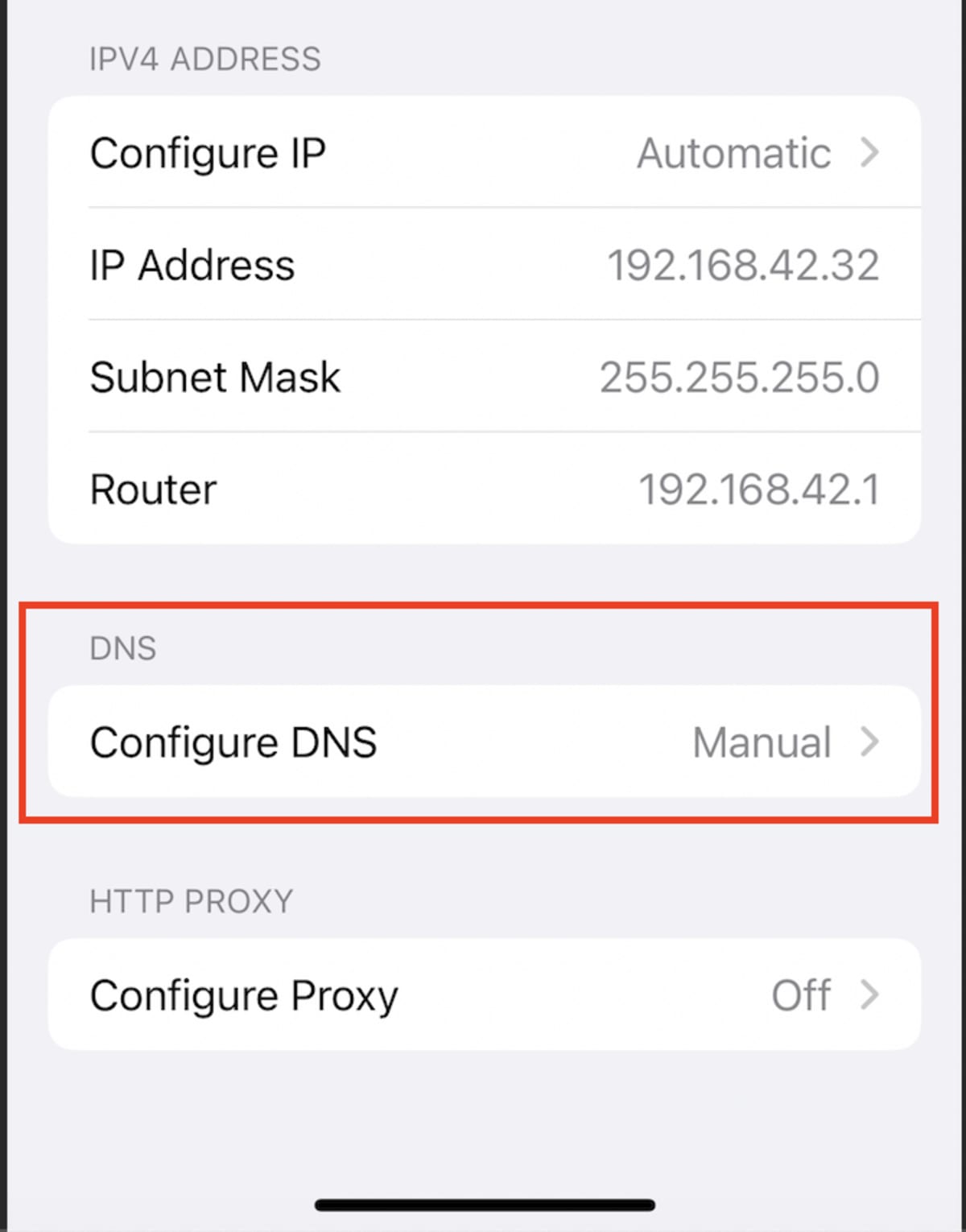
ここで、一つ前の画面にあった、「ルータ」の数字を追加する。(今回の場合だと、192.168.42.1の値)
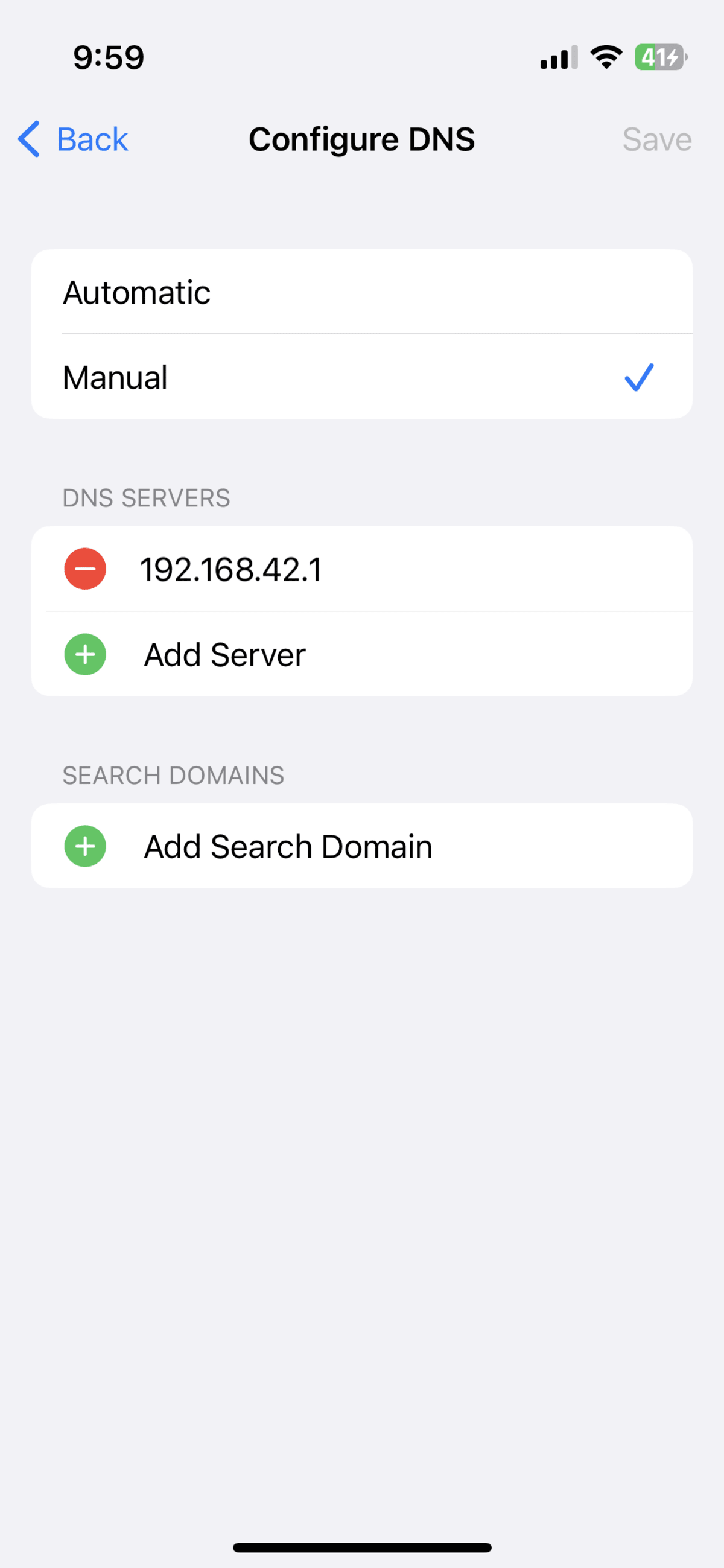
アプリの設定で「withDRに携帯通信の利用をOFFにする」
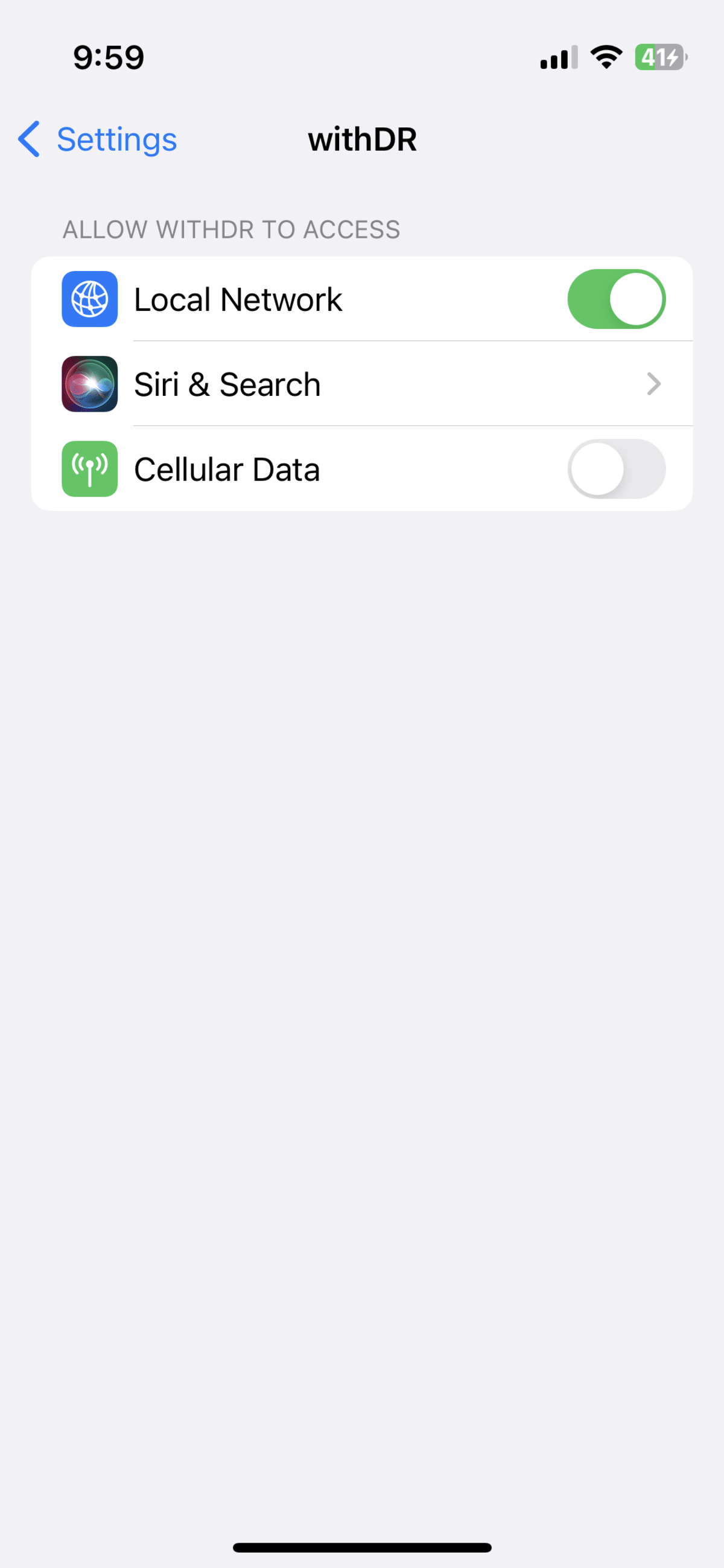
以上!
すこしでもwithDRアプリに繋がらない、ケンウッドのドラレコが使えない、という人の救いになれば・・・
(でも、1つ1つの映像データが重いのか、ダウンロード時間が遅いのは改善されないかなぁ・・・)